Een effectieve manier om de online bedrijfsverkoop te vergroten, is door te adverteren op Google. Daarom moet u leren hoe u advertenties op Google Ads kunt maken, zodat u met succes veel klanten kunt aantrekken.
Als grootste zoekmachine ter wereld gebruikt 98% van de internetgebruikers in Indonesië Google om de gewenste informatie op internet te krijgen. Het grote marktbereik van Google maakt deze technologiegigant tot een effectief advertentiemedium voor een bedrijf. Met het advertentieplatform Google Ads kunt u advertenties maken die in de zoekresultaten van Google verschijnen. Cool toch?
Sinds 24 juli 2018 heeft Google de naam van zijn advertentieplatform gewijzigd van Google AdWords in Google Ads. Over het algemeen is de manier om het te gebruiken echter vrijwel hetzelfde. Sommige dingen die zijn veranderd in Google Ads zijn het uiterlijk en de functies.
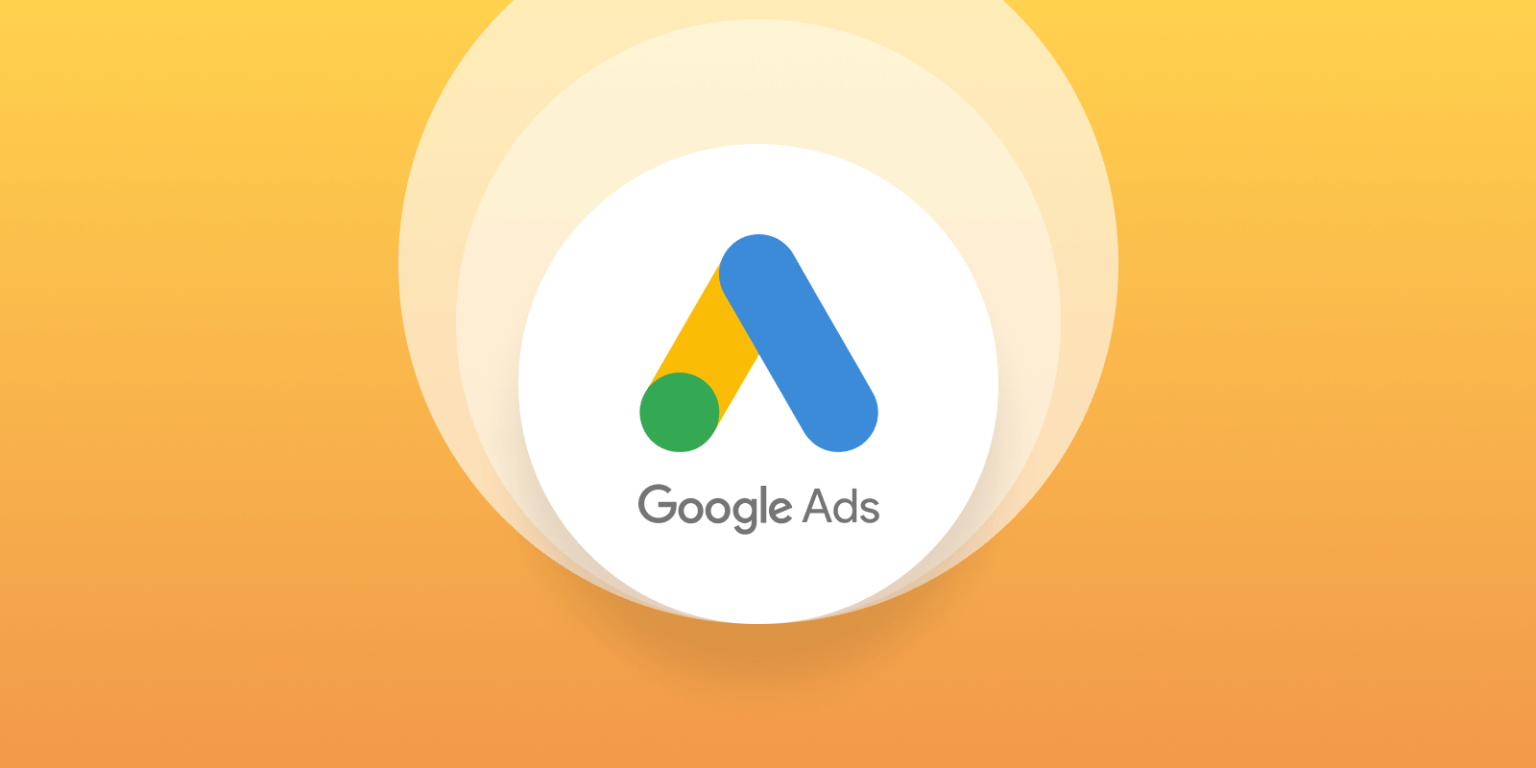 (Credit: learnworlds.com)
(Credit: learnworlds.com)
Deze keer bespreken we hoe u advertenties op Google Ads kunt maken die gemakkelijk te volgen zijn. Hopelijk kan het u helpen bij de ontwikkeling van uw bedrijf. Bekijk de informatie in het volgende artikel!
1. Maak een Google Ads-account
Voordat u advertenties op Google Ads gaat maken, moet u eerst een account hebben. Als u geen Google Ads-account heeft, opent u de Google Ads-site in uw browser. Volg daarna het proces voor het maken van een account voor Google Ads. Je kunt ook inloggen op het Google-account dat je al hebt.
Vervolgens wordt u doorgestuurd naar een pagina waar u een advertentiedoel kunt selecteren. Als dit de eerste keer is dat u een advertentie op Google Ads maakt, zal Google u onmiddellijk opdracht geven een Smart Campaign-advertentie te maken, waarbij Google de advertentie automatisch zal rangschikken met behulp van machine learning.
Als u echter volledige controle wilt over de advertenties die worden gemaakt, is het raadzaam om naar de Expert-modus over te schakelen door op 'Overschakelen naar Expert-modus' te klikken.
2. Bepaal advertentiedoelstellingen
De tweede stap bij het maken van een advertentie op Google Ads is het bepalen van het doel of de doelstellingen van de adverteerder. Uw advertentie wordt zo opgesteld dat deze bijdraagt aan het bereiken van de door u gekozen doelen. Er zijn verschillende doelopties in Google Ads, waaronder:
3. Selecteer het advertentieweergavetype
Het campagnetype is de weergavevorm van de advertentie die wordt gemaakt. Voor elk campagnedoel. Bij het plaatsen van een advertentie op Google kun je kiezen uit verschillende campagnetypes, namelijk:
Zoekcampagnes
Het type advertentie dat verschijnt wanneer een gebruiker met bepaalde trefwoorden in een zoekmachine zoekt. Ook wel tekstadvertenties genoemd. Bevat een titel die naar de bestemmingswebsite leidt, een korte beschrijving van het bedrijf en contactgegevens.
Display-campagnes
Advertenties kunnen de vorm hebben van tekst of afbeeldingen die worden weergegeven op partnerwebsites van Google. Beeldadvertenties leiden gebruikers naar de bestemmingswebsite. De grootte van display-advertenties varieert afhankelijk van waar de advertentie wordt geplaatst.
Shopping-campagnes
Advertenties die productinformatie in catalogusvorm weergeven. Bevat productinformatie, afbeeldingen, prijzen en klikbare links naar de bestemmingspagina, zodat klanten rechtstreeks vanaf de site kunnen winkelen.
Videocampagnes
Advertenties zijn video's die meestal verschijnen op websites van Google-partners of bij het openen van video's op YouTube. De duur van de video is kort, meestal slechts 8-15 seconden of 5-8 seconden.
App-campagnes
Soorten reclame om toepassingen te promoten. Deze advertentie kan de vorm hebben van tekst of een afbeelding met een knop die de gebruiker rechtstreeks naar de App Store of Play Store leidt.
Slimme campagnes
Dit type campagne wordt door Google beheerd met behulp van machine learning. Met dit type kunnen nieuwe gebruikers gemakkelijker advertenties maken en beheren. Geef informatie over de bedrijfsnaam op, maak een advertentie aan, dan zoekt Google maximaal de beste targeting voor uw advertenties.
Lokale campagnes
Ontworpen om fysieke winkels te promoten. Advertenties worden weergegeven op zoek-, Maps-, YouTube- en Google-partnerwebsites.
Kies het campagnetype dat bij uw behoeften past. Voor deze tutorial gebruiken we een zoekcampagne. Daarna moet u de door Google gevraagde gegevens invullen, zoals het websiteadres (als u het websiteverkeersdoel kiest), de applicatienaam (als u het app-promotiedoel kiest), enzovoort. Klik vervolgens op 'Doorgaan'.
4. Voltooi de basisadvertentie-instellingen
In dit gedeelte moet u de basisinstellingen voltooien voor de campagne die u wilt maken. U moet de basisadvertentie-instellingen voltooien, zoals het advertentietype, de advertentienaam en de netwerkopties voor het weergeven van advertenties.
5. Bepaal de duur van de advertentie
Nadat u het advertentietype heeft geselecteerd en de basisinstellingen heeft voltooid, is de volgende stap bij het maken van een advertentie op Google het bepalen van de duur van de advertentie. Open de instellingen door eerst op 'Meer instellingen weergeven' te klikken.
Daarna verschijnt de optie 'begin- en einddatum'.
In dat onderdeel kun je bepalen hoe lang de door jou gemaakte advertentie door Google wordt weergegeven. Bepaal dit door de startdatum en einddatum van de advertentie in te voeren.
Daarnaast kunt u in de daarvoor bestemde kolommen ook de campagne-URL, dynamische zoekadvertenties en het advertentieweergaveschema instellen.
6. Selecteer Locatie en Taalbereik
De volgende stap bij het maken van een advertentie op Google Ads is het kiezen van de locatie en het taalbereik voor de weergave van de advertentie. Om specifieker te zijn, kunt u uw bereik beperken tot de provincie of stad die u wilt bereiken.
Nadat u de locatie heeft geselecteerd, bepaalt u de taal die uw publiek gebruikt. Google selecteert ervoor om advertenties weer te geven aan mensen met die taalinstelling. Als u bijvoorbeeld Indonesisch en Engels kiest, wordt de advertentie die u maakt, weergegeven aan doelgroepen die Indonesisch of Engels spreken.
7. Bepaal de doelgroep
In dit gedeelte kunt u uw eigen doelgroep bepalen die bij uw doelgroep past, zodat advertenties specifieker aan die mensen kunnen worden getoond. Bepaal het publiek, bijvoorbeeld op basis van demografische gegevens, leeftijd, interesses enzovoort.
8. Stel een dagbudget voor advertenties in
Voor elke campagne kunt u bepalen hoeveel geld Google dagelijks aan advertentieplaatsing kan besteden.
Om effectief op Google te kunnen adverteren, moet u het budget instellen dat voor de advertentie wordt gebruikt.
Google heeft een budgetlimietfunctie die automatisch stopt met adverteren zodra de kostenlimiet is bereikt. Vervolgens zal Google niet meer uitgeven dan dit bedrag.
U kunt eerst het laagste budget instellen wanneer u voor het eerst advertenties gaat maken. Vervolgens kunt u langzaamaan het succes van uw advertenties gaan meten en proberen deze te optimaliseren.
9. Bepaal de biedingen voor advertenties
Bieden zijn de kosten die u maakt voor elk advertentiedoel of de prijs van één advertentieklik (als u ervoor kiest zich op klikken te concentreren). Voor bieden kunt u dit instellen op conversies, klikken of vertoningen. Als u klaar bent, klikt u op 'Opslaan en doorgaan'.
10. Stel zoekwoorden in voor advertenties in advertentiegroepen
Stel vervolgens zoekwoorden in advertentiegroepen in. Eén campagne kan meerdere advertentiegroepen bevatten.
In elke campagne die u maakt, kunt u een of meer advertentiegroepen maken. Als u meer dan één advertentiegroep maakt, geeft u elke advertentiegroep een naam in de daarvoor bestemde kolom. Dit maakt het gemakkelijker voor u om erachter te komen welke beter presteert.
Vervolgens moet u zoekwoorden invoeren die relevant zijn voor de advertentie die u maakt. Het doel is dat wanneer mensen deze zoekwoorden in een Google-zoekopdracht invoeren, uw advertentie in hun zoekresultaten kan verschijnen.
Er zijn drie soorten zoekwoordovereenkomsten die door Google worden bepaald, namelijk exact zoeken, zoeken op woordgroep en breed zoeken. Wat is het verschil?
11. Advertenties/advertentietekst maken
Nadat u de bovenstaande instellingen heeft gemaakt, is de volgende manier om een advertentie op Google Ads te maken het maken van een advertentieweergaveformulier. Bij betaald zoeken beperkt Google de teksttekens zodat de volledige inhoud van de advertentietekst in de zoekresultaten kan worden weergegeven.
Maak eenvoudige en informatieve zinnen om uw publiek te verleiden op uw advertentie te klikken. Sla daarna de instellingen op door op 'Opslaan en doorgaan' te klikken.
12. Doe een recensie
Nadat u de advertentie-instellingen heeft voltooid, wordt u doorgestuurd naar de beoordelingspagina voordat u uw advertentie op Google kunt plaatsen. Hier ziet u de details van de advertentie die u heeft gemaakt en het benodigde budget. Als u nog verbeteringen moet aanbrengen, doe dit dan eerst voordat u advertenties publiceert.
13. Vul de betalingsgegevens in
De laatste fase bij het maken van een advertentie op Google Ads is het invullen van de betalingsgegevens voor de advertentieweergave. Vul de vereiste gegevens in, zoals het factureringsland, de tijdzone, klantinformatie, de geselecteerde betaalmethode en meer.
Betalingen kunnen automatisch of handmatig worden uitgevoerd. Als u voor de automatische optie kiest, heeft u een creditcard nodig. Maar als u voor handmatig kiest, kunt u betalen via automatische incasso, overboeking via mobiel bankieren of via pinautomaat.
Zodra alles volledig is ingevuld, controleert u de overeenkomst (ik ga akkoord met de algemene voorwaarden van Google Ads) en klikt u op de knop 'Verzenden'.
Vervolgens wordt u doorverwezen naar de factuurgegevens. Voltooi de betaling volgens het gefactureerde bedrag. Nadat de factuurbetaling is voltooid, is het proces voor het plaatsen van een advertentie op Google voltooid en wordt uw advertentie weergegeven als deze is goedgekeurd.
Dat is de tutorial over het maken van advertenties op Google Ads. Volg deze stappen zodat u over volledige richtlijnen beschikt en uw advertentie succesvol kan worden uitgezonden. Hopelijk kan dit artikel u helpen uw bedrijf te ontwikkelen door advertenties op Google Ads te maken. Veel succes, vrienden!
Nadat u heeft geleerd hoe u advertenties kunt maken op Google Ads, is het nu tijd om dit toe te passen om uw bedrijf te ontwikkelen. Uiteraard worden uw advertenties gemaximaliseerd als u een website heeft met veilige en snelle cloudhosting.
Als grootste zoekmachine ter wereld gebruikt 98% van de internetgebruikers in Indonesië Google om de gewenste informatie op internet te krijgen. Het grote marktbereik van Google maakt deze technologiegigant tot een effectief advertentiemedium voor een bedrijf. Met het advertentieplatform Google Ads kunt u advertenties maken die in de zoekresultaten van Google verschijnen. Cool toch?
Sinds 24 juli 2018 heeft Google de naam van zijn advertentieplatform gewijzigd van Google AdWords in Google Ads. Over het algemeen is de manier om het te gebruiken echter vrijwel hetzelfde. Sommige dingen die zijn veranderd in Google Ads zijn het uiterlijk en de functies.
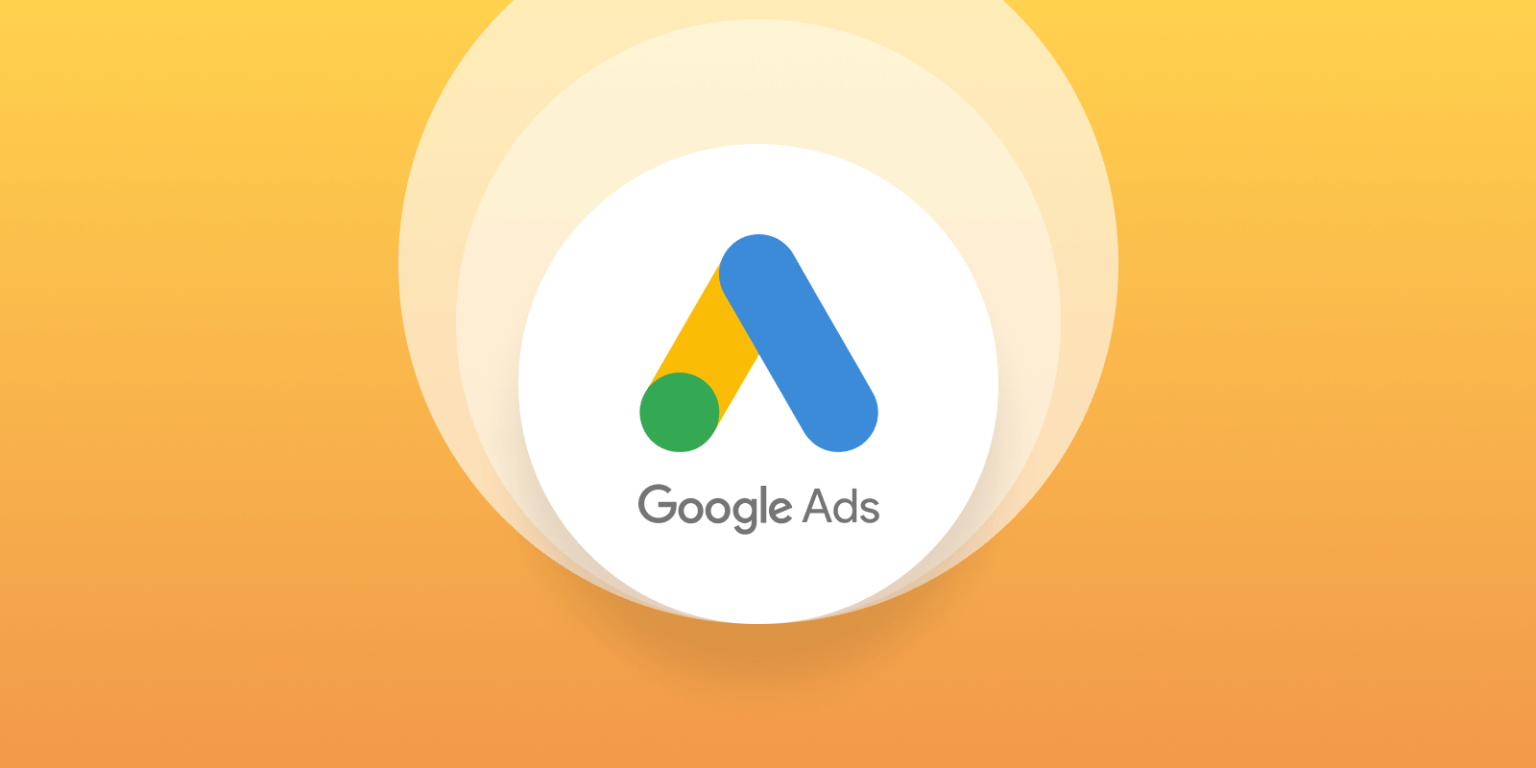 (Credit: learnworlds.com)
(Credit: learnworlds.com)Deze keer bespreken we hoe u advertenties op Google Ads kunt maken die gemakkelijk te volgen zijn. Hopelijk kan het u helpen bij de ontwikkeling van uw bedrijf. Bekijk de informatie in het volgende artikel!
1. Maak een Google Ads-account
Voordat u advertenties op Google Ads gaat maken, moet u eerst een account hebben. Als u geen Google Ads-account heeft, opent u de Google Ads-site in uw browser. Volg daarna het proces voor het maken van een account voor Google Ads. Je kunt ook inloggen op het Google-account dat je al hebt.
Vervolgens wordt u doorgestuurd naar een pagina waar u een advertentiedoel kunt selecteren. Als dit de eerste keer is dat u een advertentie op Google Ads maakt, zal Google u onmiddellijk opdracht geven een Smart Campaign-advertentie te maken, waarbij Google de advertentie automatisch zal rangschikken met behulp van machine learning.
Als u echter volledige controle wilt over de advertenties die worden gemaakt, is het raadzaam om naar de Expert-modus over te schakelen door op 'Overschakelen naar Expert-modus' te klikken.
2. Bepaal advertentiedoelstellingen
De tweede stap bij het maken van een advertentie op Google Ads is het bepalen van het doel of de doelstellingen van de adverteerder. Uw advertentie wordt zo opgesteld dat deze bijdraagt aan het bereiken van de door u gekozen doelen. Er zijn verschillende doelopties in Google Ads, waaronder:
- Verkoop: voor het online of offline verkopen van producten.
- Leads: om leads en conversies te krijgen door klanten aan te moedigen actie te ondernemen.
- Websiteverkeer: om zoveel mogelijk verkeer of bezoekers naar de website te krijgen.
- Product- en merkoverweging: stimuleer klanten om het bedrijf of de producten die u verkoopt te herkennen.
- Merkbekendheid en bereik: bereik een breed publiek en bouw bewustzijn op.
- App-promotie: het promoten van applicaties zodat klanten deze installeren.
- Lokale winkelbezoeken en promotie: verhoog het fysieke winkelbezoek.
3. Selecteer het advertentieweergavetype
Het campagnetype is de weergavevorm van de advertentie die wordt gemaakt. Voor elk campagnedoel. Bij het plaatsen van een advertentie op Google kun je kiezen uit verschillende campagnetypes, namelijk:
Zoekcampagnes
Het type advertentie dat verschijnt wanneer een gebruiker met bepaalde trefwoorden in een zoekmachine zoekt. Ook wel tekstadvertenties genoemd. Bevat een titel die naar de bestemmingswebsite leidt, een korte beschrijving van het bedrijf en contactgegevens.
Display-campagnes
Advertenties kunnen de vorm hebben van tekst of afbeeldingen die worden weergegeven op partnerwebsites van Google. Beeldadvertenties leiden gebruikers naar de bestemmingswebsite. De grootte van display-advertenties varieert afhankelijk van waar de advertentie wordt geplaatst.
Shopping-campagnes
Advertenties die productinformatie in catalogusvorm weergeven. Bevat productinformatie, afbeeldingen, prijzen en klikbare links naar de bestemmingspagina, zodat klanten rechtstreeks vanaf de site kunnen winkelen.
Videocampagnes
Advertenties zijn video's die meestal verschijnen op websites van Google-partners of bij het openen van video's op YouTube. De duur van de video is kort, meestal slechts 8-15 seconden of 5-8 seconden.
App-campagnes
Soorten reclame om toepassingen te promoten. Deze advertentie kan de vorm hebben van tekst of een afbeelding met een knop die de gebruiker rechtstreeks naar de App Store of Play Store leidt.
Slimme campagnes
Dit type campagne wordt door Google beheerd met behulp van machine learning. Met dit type kunnen nieuwe gebruikers gemakkelijker advertenties maken en beheren. Geef informatie over de bedrijfsnaam op, maak een advertentie aan, dan zoekt Google maximaal de beste targeting voor uw advertenties.
Lokale campagnes
Ontworpen om fysieke winkels te promoten. Advertenties worden weergegeven op zoek-, Maps-, YouTube- en Google-partnerwebsites.
Kies het campagnetype dat bij uw behoeften past. Voor deze tutorial gebruiken we een zoekcampagne. Daarna moet u de door Google gevraagde gegevens invullen, zoals het websiteadres (als u het websiteverkeersdoel kiest), de applicatienaam (als u het app-promotiedoel kiest), enzovoort. Klik vervolgens op 'Doorgaan'.
4. Voltooi de basisadvertentie-instellingen
In dit gedeelte moet u de basisinstellingen voltooien voor de campagne die u wilt maken. U moet de basisadvertentie-instellingen voltooien, zoals het advertentietype, de advertentienaam en de netwerkopties voor het weergeven van advertenties.
5. Bepaal de duur van de advertentie
Nadat u het advertentietype heeft geselecteerd en de basisinstellingen heeft voltooid, is de volgende stap bij het maken van een advertentie op Google het bepalen van de duur van de advertentie. Open de instellingen door eerst op 'Meer instellingen weergeven' te klikken.
Daarna verschijnt de optie 'begin- en einddatum'.
In dat onderdeel kun je bepalen hoe lang de door jou gemaakte advertentie door Google wordt weergegeven. Bepaal dit door de startdatum en einddatum van de advertentie in te voeren.
Daarnaast kunt u in de daarvoor bestemde kolommen ook de campagne-URL, dynamische zoekadvertenties en het advertentieweergaveschema instellen.
6. Selecteer Locatie en Taalbereik
De volgende stap bij het maken van een advertentie op Google Ads is het kiezen van de locatie en het taalbereik voor de weergave van de advertentie. Om specifieker te zijn, kunt u uw bereik beperken tot de provincie of stad die u wilt bereiken.
Nadat u de locatie heeft geselecteerd, bepaalt u de taal die uw publiek gebruikt. Google selecteert ervoor om advertenties weer te geven aan mensen met die taalinstelling. Als u bijvoorbeeld Indonesisch en Engels kiest, wordt de advertentie die u maakt, weergegeven aan doelgroepen die Indonesisch of Engels spreken.
7. Bepaal de doelgroep
In dit gedeelte kunt u uw eigen doelgroep bepalen die bij uw doelgroep past, zodat advertenties specifieker aan die mensen kunnen worden getoond. Bepaal het publiek, bijvoorbeeld op basis van demografische gegevens, leeftijd, interesses enzovoort.
8. Stel een dagbudget voor advertenties in
Voor elke campagne kunt u bepalen hoeveel geld Google dagelijks aan advertentieplaatsing kan besteden.
Om effectief op Google te kunnen adverteren, moet u het budget instellen dat voor de advertentie wordt gebruikt.
Google heeft een budgetlimietfunctie die automatisch stopt met adverteren zodra de kostenlimiet is bereikt. Vervolgens zal Google niet meer uitgeven dan dit bedrag.
U kunt eerst het laagste budget instellen wanneer u voor het eerst advertenties gaat maken. Vervolgens kunt u langzaamaan het succes van uw advertenties gaan meten en proberen deze te optimaliseren.
9. Bepaal de biedingen voor advertenties
Bieden zijn de kosten die u maakt voor elk advertentiedoel of de prijs van één advertentieklik (als u ervoor kiest zich op klikken te concentreren). Voor bieden kunt u dit instellen op conversies, klikken of vertoningen. Als u klaar bent, klikt u op 'Opslaan en doorgaan'.
10. Stel zoekwoorden in voor advertenties in advertentiegroepen
Stel vervolgens zoekwoorden in advertentiegroepen in. Eén campagne kan meerdere advertentiegroepen bevatten.
In elke campagne die u maakt, kunt u een of meer advertentiegroepen maken. Als u meer dan één advertentiegroep maakt, geeft u elke advertentiegroep een naam in de daarvoor bestemde kolom. Dit maakt het gemakkelijker voor u om erachter te komen welke beter presteert.
Vervolgens moet u zoekwoorden invoeren die relevant zijn voor de advertentie die u maakt. Het doel is dat wanneer mensen deze zoekwoorden in een Google-zoekopdracht invoeren, uw advertentie in hun zoekresultaten kan verschijnen.
Er zijn drie soorten zoekwoordovereenkomsten die door Google worden bepaald, namelijk exact zoeken, zoeken op woordgroep en breed zoeken. Wat is het verschil?
- Brede match ─ bevat alle woorden, mogelijk in willekeurige volgorde, en kan ook andere woorden bevatten.
- Zinsmatch ─ bevat alle woorden, in volgorde, en kan andere woorden voor of na de zin bevatten.
- Exacte match ─ bevat alleen deze woorden in deze volgorde.
11. Advertenties/advertentietekst maken
Nadat u de bovenstaande instellingen heeft gemaakt, is de volgende manier om een advertentie op Google Ads te maken het maken van een advertentieweergaveformulier. Bij betaald zoeken beperkt Google de teksttekens zodat de volledige inhoud van de advertentietekst in de zoekresultaten kan worden weergegeven.
Maak eenvoudige en informatieve zinnen om uw publiek te verleiden op uw advertentie te klikken. Sla daarna de instellingen op door op 'Opslaan en doorgaan' te klikken.
12. Doe een recensie
Nadat u de advertentie-instellingen heeft voltooid, wordt u doorgestuurd naar de beoordelingspagina voordat u uw advertentie op Google kunt plaatsen. Hier ziet u de details van de advertentie die u heeft gemaakt en het benodigde budget. Als u nog verbeteringen moet aanbrengen, doe dit dan eerst voordat u advertenties publiceert.
13. Vul de betalingsgegevens in
De laatste fase bij het maken van een advertentie op Google Ads is het invullen van de betalingsgegevens voor de advertentieweergave. Vul de vereiste gegevens in, zoals het factureringsland, de tijdzone, klantinformatie, de geselecteerde betaalmethode en meer.
Betalingen kunnen automatisch of handmatig worden uitgevoerd. Als u voor de automatische optie kiest, heeft u een creditcard nodig. Maar als u voor handmatig kiest, kunt u betalen via automatische incasso, overboeking via mobiel bankieren of via pinautomaat.
Zodra alles volledig is ingevuld, controleert u de overeenkomst (ik ga akkoord met de algemene voorwaarden van Google Ads) en klikt u op de knop 'Verzenden'.
Vervolgens wordt u doorverwezen naar de factuurgegevens. Voltooi de betaling volgens het gefactureerde bedrag. Nadat de factuurbetaling is voltooid, is het proces voor het plaatsen van een advertentie op Google voltooid en wordt uw advertentie weergegeven als deze is goedgekeurd.
Weet jij hoe je advertenties kunt maken op Google Ads?
Dat is de tutorial over het maken van advertenties op Google Ads. Volg deze stappen zodat u over volledige richtlijnen beschikt en uw advertentie succesvol kan worden uitgezonden. Hopelijk kan dit artikel u helpen uw bedrijf te ontwikkelen door advertenties op Google Ads te maken. Veel succes, vrienden!
Nadat u heeft geleerd hoe u advertenties kunt maken op Google Ads, is het nu tijd om dit toe te passen om uw bedrijf te ontwikkelen. Uiteraard worden uw advertenties gemaximaliseerd als u een website heeft met veilige en snelle cloudhosting.
Disclaimer: Situs Andy.web.id memberikan informasi mengenai nama bintang/model dan lagu pada suatu iklan di Indonesia. Tidak berafiliasi dengan produk-produk yang disebutkan pada setiap postingan. Jika ada Komplain atau Penghapusan tentang Isi konten, silakan kontak mimin... baca selengkapnya.
